无线网络连接上但上不了网怎么办
- 格式:doc
- 大小:764.00 KB
- 文档页数:6

为什么连上wifi但是上不了网wifi越来越普及,可是有时候总是出现连上了wifi,但是上不了网,这是怎么回事呢?下面小编就和大家分享连上wifi但是上不了网的原因,来欣赏一下吧。
连上wifi但是上不了网的原因有时信号弱,或者网速慢,没网费了也会出现这种情况。
可能是路由器的问题,那么我们一般采用重启路由器,按下路由器开关重启即可。
也可以手动将WIFI的加密类型选择为最安全靠谱的“WPA2-PSK”就行。
可能是WiFi自身出了问题,我们可以多使用几台设备尝试连接WiFi上网,看能否排除WiFi自身问题。
如果WiFi的名字中有中文的话,是可能导致部分电脑无法连接上网的,此种情况将WiFi名字改成英文的即可。
手机连不上wifi怎么办步骤1、关于手机连不上wifi的问题,首先打开手机的WiFi设置,在WiFi设置中选择高级设置。
【手机连不上wifi】首先打开手机的WiFi设置步骤2、在高级设置中,将调整域选择13,使用静态IP地址√。
【手机连不上wifi】使用静态IP地址√步骤3、下边将IP静态地址设置IP静态地址:192.168.1.xxx(1~255)网关:192.168.1.1或者192.168.0.1网络掩码:255.255.255.0域名可以不填,按menu键,选择保存。
【手机连不上wifi】下边将IP静态地址设置步骤4、手机连不上wifi的问题总结,一般这样就可以连上WiFi 了,注意这样一般适用于家里或者公司的路由器。
不适用于cmcc等热点。
电脑连不上wifi怎么办方法一:电脑连不上wifi可能是无线密码改了,我们需要重新输入新的密码。
在无线网络信号上面单击右键,选择“属性”。
接着重新输入密码,再次连接。
方法二:如果上面的方法不管用,我们可以点击右下角的无线网络,点击“网络和共享中心”。
打开“网络和共享中心”后,选择“更改适配器设置”。
在“网络和共享中心”页面后,如果无线网络连接是灰色的,我们就在无线网络连接上单击右键,选择“启用”。

无线网显示已连接但无法上网解决方案问题描述当我们连接到无线网络时,有时候会遇到“已连接,但无法上网”的问题。
这种情况通常会让人感到困惑,因为网络连接本应该让我们畅通无阻地访问互联网。
本文将探讨可能导致这种问题的原因,以及解决方案。
可能原因出现“已连接,但无法上网”的问题可能是由多种原因造成的,以下是一些可能的原因: - 无线路由器故障:无线路由器可能出现故障,导致无法正常连接。
- IP地址冲突:多个设备同时使用相同的IP地址可能导致冲突。
- DNS设置问题:DNS(域名系统)设置错误可能导致无法解析域名。
- 网络驱动程序问题:网络适配器的驱动程序可能过时或损坏。
- 防火墙设置:防火墙设置可能会阻止连接到互联网的通信。
解决方案针对以上可能原因,我们可以尝试以下解决方案来解决“已连接,但无法上网”的问题:1. 重启路由器有时候问题可能仅仅是由于路由器出现了临时故障,通过重启路由器可以恢复正常。
只需将路由器断电一段时间后再重新插上电源即可。
2. 检查IP地址确保每台设备在网络上使用的IP地址是唯一的,避免出现IP地址冲突的情况。
可以尝试更改设备的IP地址或在路由器设置中查看已分配的IP地址列表。
3. 检查DNS设置检查设备的DNS设置是否正确,可以尝试更改为默认的DNS服务器地址或使用公共DNS服务(如Google的8.8.8.8)。
4. 更新网络驱动程序检查计算机的网络适配器驱动程序是否是最新版本,可以通过设备管理器更新驱动程序或者到厂商网站下载最新的驱动程序。
5. 检查防火墙设置确保防火墙设置不会阻止网络连接,可以暂时禁用防火墙进行测试,如果可以正常连接,则需要重新配置防火墙规则。
总结出现“已连接,但无法上网”的问题可能源于多种原因,需要逐一排查并尝试不同的解决方法来解决。
从重启路由器、检查IP地址、DNS设置、更新网络驱动程序到检查防火墙设置,都是解决这一问题的有效方法。
希望本文提供的解决方案能够帮助您解决无法上网的困扰,让您顺畅地访问互联网。

wifi显示连接但不能上网解决办法教程wifi显示连接但不能上网解决办法教程家里的wifi显示连接但不能上网的解决方法01检查路由器设置:打开连接了当前无线路由器的电脑的浏览器,在地址栏输入192.168.1.1(部分路由器为192.168.0.1,查看路由器的底部标签可获知),登录到当前路由器的web配置界面,用户名和密码默认的话都是admin。
02打开路由器的WAN口设置选项。
正确设置这里的类型就是问题的关键。
一般常用的类型也就是两个:PPPoE和DHCP。
一般家庭ADSL拨号上网是PPPoE;小区宽带或者酒店等有直接的网络接口可用的话是DHCP。
03如果是DHCP的话,就不用进行其他的设置,路由器会自动获取相应的网络设置。
选择PPPoE的话,就需要填入正确的用户名和密码,这个都是由网络服务商提供,比如中国电信,忘记密码的可以打10000转人工咨询。
04点击DHCP服务器,要开启DHCP功能,这样才能保证设备接入LAN口或连接wifi的时候路由器能为其分配IP地址,DHCP 划定分配的IP地址范围要和路由器的IP地址处于同一网段。
05检查路由器的安全设置。
查看是否开启了限制MAC或者IP地址连接的一些安全策略,或者是相应的限速策略,是的话就关闭掉,否则就只有特定MAC或者IP地址的设备才能连接上。
06检查手机设置:打开Wi-Fi ,然后,看到当前已经连接上的那个wifi信号,点击一下。
07点击取消保存,断开后重新输入密码连接即可。
相关阅读:电脑常见故障原因与分析一、电脑不能启动的原因1、系统不承认硬盘此类故障比较常见,即从硬盘无法启动,从A盘启动也无法进入C盘,使用CMOS中的自动监测功能也无法发现硬盘的存在。
这种故障大都出现在连接电缆或IDE口端口上,硬盘本身的故障率很少,可通过重新插拔硬盘电缆或者改换IDE口及电缆等进行替换试验,可很快发现故障的所在。
如果新接上的硬盘不承认,还有一个常见的原因就是硬盘上的主从条线,如果硬盘接在IDE 的主盘位置,则硬盘必须跳为主盘状,跳线错误一般无法检测到硬盘。
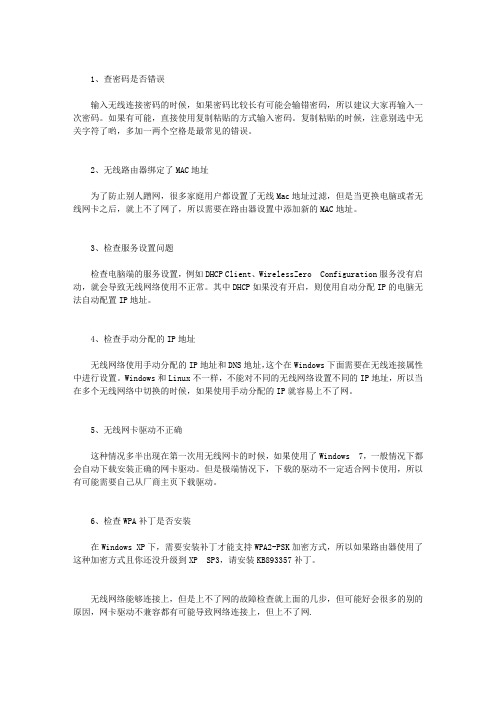
1、查密码是否错误输入无线连接密码的时候,如果密码比较长有可能会输错密码,所以建议大家再输入一次密码。
如果有可能,直接使用复制粘贴的方式输入密码。
复制粘贴的时候,注意别选中无关字符了哟,多加一两个空格是最常见的错误。
2、无线路由器绑定了MAC地址为了防止别人蹭网,很多家庭用户都设置了无线Mac地址过滤,但是当更换电脑或者无线网卡之后,就上不了网了,所以需要在路由器设置中添加新的MAC地址。
3、检查服务设置问题检查电脑端的服务设置,例如DHCP Client、WirelessZero Configuration服务没有启动,就会导致无线网络使用不正常。
其中DHCP如果没有开启,则使用自动分配IP的电脑无法自动配置IP地址。
4、检查手动分配的IP地址无线网络使用手动分配的IP地址和DNS地址,这个在Windows下面需要在无线连接属性中进行设置。
Windows和Linux不一样,不能对不同的无线网络设置不同的IP地址,所以当在多个无线网络中切换的时候,如果使用手动分配的IP就容易上不了网。
5、无线网卡驱动不正确这种情况多半出现在第一次用无线网卡的时候,如果使用了Windows 7,一般情况下都会自动下载安装正确的网卡驱动。
但是极端情况下,下载的驱动不一定适合网卡使用,所以有可能需要自己从厂商主页下载驱动。
6、检查WPA补丁是否安装在Windows XP下,需要安装补丁才能支持WPA2-PSK加密方式,所以如果路由器使用了这种加密方式且你还没升级到XP SP3,请安装KB893357补丁。
无线网络能够连接上,但是上不了网的故障检查就上面的几步,但可能好会很多的别的原因,网卡驱动不兼容都有可能导致网络连接上,但上不了网.问:非常奇怪..我家里是用TP-LINK的无线路由器..我2台手提电脑都能接收到...(手提电脑都是用Vista的)但每次!!是每次..我都能连接上我主机的网络但就是连不上网...打开网页打不开...MSN也开不了...最奇怪的是QQ能打开..又能上线..跟人聊天又没有说掉线....用系统的诊断...好几次都查出来说无法修复的问题....是关于DNS的...我不懂那些东西...上网看的很多人都有我那种情况...但都是好像是XP的....而且也说不清楚.....我又不知道是用主机改还是我手提改....所以我想请教一下....用一些简单而清楚的语言指导我一下.....不要搞到我看到自己都晕了....着重:电脑是Vista的....谢谢!答:在你的无线网卡的属性里配置一下TCP/IP的属性,在里面找到DNS,选手动设置,给你两个北京的DNS:202.106.0.20,202.106.196.20能上网后,找一下你当地的DNS设进去就行了。

能连上wifi却不能上网能连上 WiFi 却不能上网在当今数字化的世界中,无线网络已经成为我们日常生活中不可或缺的一部分。
无论是工作、学习还是娱乐,我们都依赖于稳定的互联网连接。
然而,有时候我们发现自己可以成功连接到 WiFi,但却无法上网。
这种情况可能会给我们带来困惑和不便。
本文将探讨可能导致能连接上 WiFi 却不能上网的一些常见原因,并提供解决方案。
1. 无线路由器问题首先,要确定问题不是由无线路由器引起的。
无线路由器可能出现各种故障,例如固件问题、过热或无线信号干扰。
尝试以下操作来解决这个问题:- 重启无线路由器:有时路由器可能只是需要重新启动来恢复正常工作。
通过断开电源,等待几分钟,然后再次连接电源,以重启路由器。
- 更新固件:前往无线路由器的管理页面,查看是否有新的固件可用。
如果有,请下载并安装最新的固件。
- 更换信道:其他无线设备和路由器可能在同一信道上运行,导致干扰。
通过切换到一个较少拥挤的信道,可以改善WiFi 连接质量。
2. IP 地址冲突当多个设备尝试使用相同的 IP 地址时,可能会发生 IP 地址冲突。
这将导致网络连接问题。
要解决这个问题,可以尝试以下方法:- 释放和续租 IP 地址:在 Windows 操作系统中,通过运行命令提示符并输入“ipconfig/release”和“ipconfig/renew”命令来释放和续租 IP 地址。
在 macOS 上,打开“系统首选项”,点击“网络”,然后选择连接的网络接口,在“IP 地址”一栏点击“使用DHCP”选项。
- 静态 IP 地址:如果问题仍然存在,可以尝试为设备设置一个静态IP 地址。
在路由器管理页面中找到与设备对应的 MAC 地址,并为其分配一个唯一的 IP 地址。
这将避免与其他设备发生冲突。
3. DNS 设置问题DNS (Domain Name System) 是将域名转换为 IP 地址的系统。
如果 DNS 设置不正确,可能会导致无法正常访问互联网。
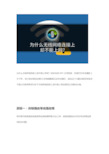
为什么无线网络连接上却不能上网呢?明明无线WiFi正常连接,但是打开浏览器却上不了网,估计很多朋友的笔记本电脑遇到过这样的情况,造成这个问题的原因有很多,下面小白系统帮您分析下无线网络连接上却不能上网的原因以及解决方案。
原因一:排除路由等线路故障有时候可能是路由或者宽带出现故障导致无法上网,或者是路由长时间开机容易出现死机的问题。
解决方法:检查下路由、光猫、网线的水晶头是否接触不良或者网线破损等,重新拔掉所有线路等待几分钟后再插上通电,再通过手机连接WiFi测试下网络是否正常。
如果仍然不行可以尝试重置下路由出厂设置。
原因二:排除网卡损坏网卡损坏或者丢失也会导致无法正常上网。
解决方法:尝试卸载网卡驱动重新安装,如何操作呢?1、鼠标右击此电脑(我的电脑),点击管理或者设备管理器,下图所示:2、点击设备管理器,右侧找到网络适配器展开,选择无线驱动鼠标右击卸载设备,下图:3、接着使用驱动精灵网卡版或者360驱动大师重新安装驱动程序。
原因三:IP地址错误很多时候我们的网络设置了固定的ip地址值,就容易出现无线网络连接上,但是却不能上网的现象,那么如何解决呢?解决方法:重新调整ip地址更改为自动获得IP地址。
1、右击右下角的网络图标,选择”打开网络和共享中心“,下图:2、点击连接”以太网“,下图:3、点击”属性“按钮。
4、双击打开internet协议版本4,下图:5、勾选自动获得IP地址,自动获得DNS服务器地址,然后确定。
以上就是关于无线网络连接上却不能上网的原因及解决方案。
如果有其他电脑故障无法解决可以随时联系小白系统,同时欢迎评论区留言哦,我是小白系统,我们下期见。
WLAN显示已连接但无法上网的解决方法在日常生活中,我们使用无线网络连接接入网络已经成为一种常见的方式。
但是,有时候我们可能会碰到这样的情况:在电脑或手机上WLAN显示已连接,但却无法上网的问题。
这种情况可能会给我们的工作和生活带来不便。
下面,我们将探讨一些可能的原因以及解决方法。
可能的原因1. 路由器连接问题首先要确认一下是否是路由器连接的问题。
可能是路由器断开了互联网连接,导致无法正常上网。
2. IP地址获取失败有时候设备无法成功获取IP地址,也会导致无法上网。
这种情况一般是因为路由器的DHCP服务出现了问题,可以通过手动设置IP地址来解决。
3. DNS设置问题DNS(Domain Name System)的作用是将域名转换为IP地址,如果DNS设置有问题,可能会导致无法正常访问网页。
可以尝试修改DNS地址为公共DNS服务器地址。
4. 防火墙设置有时候防火墙设置会阻止设备连接互联网,需要检查防火墙设置是否有问题,并且允许相应的网络流量通过。
5. 网络驱动问题网络驱动程序可能过期或损坏,需要更新或修复网络驱动程序才能正常连接网络。
解决方法1. 重启路由器首先尝试重启路由器,等待一段时间后重新连接网络,看是否能解决问题。
2. 静态IP设置如果是IP地址获取失败的问题,可以尝试手动设置IP地址、子网掩码、网关和DNS地址,确保与网络环境相匹配。
3. 修改DNS设置尝试修改DNS设置为公共DNS服务器地址,如8.8.8.8和8.8.4.4,可以提高网络访问的稳定性。
4. 检查防火墙设置确保防火墙设置允许设备连接互联网,或者尝试暂时关闭防火墙来测试是否能正常连接网络。
5. 更新网络驱动程序检查网络驱动程序是否过期或损坏,需要更新或修复网络驱动程序来解决问题。
结论在遇到WLAN显示已连接但无法上网的问题时,我们可以按照上述方法逐一排查并解决。
通常情况下,重启路由器、重新设置IP地址、修改DNS设置、检查防火墙设置以及更新网络驱动程序等方法可以帮助我们解决这一问题,确保能够正常连接网络并上网使用。
无线网络连接上但上不了网无线网络连接已经成为了我们日常生活中必不可少的一部分。
无论是在家中、办公室还是公共场所,我们都依赖无线网络来满足我们各种上网需求。
然而,有时候我们可能会遇到一个常见的问题,即无线网络连接上了但是无法上网。
在本文中,我们将探讨可能导致无线网络连接上但上不了网的原因,以及解决这个问题的方法。
首先,让我们看一下可能导致无线网络连接上但上不了网的一些常见原因。
可能的原因包括但不限于以下几点:1. 信号弱:无线网络信号在传输过程中会受到干扰,因此如果您的无线网络信号不够强,可能会导致无法上网的问题。
这可能是因为您的设备离无线路由器太远,或者有太多的障碍物阻挡了无线信号。
2. 网络设置问题:如果您的设备的网络设置没有正确配置,也可能导致无法上网。
这可能是因为您的设备没有正确设置IP地址、子网掩码或默认网关等。
3. 路由器问题:无线路由器可能会发生故障或者配置错误,这可能导致无法连接上网。
您可以尝试重新启动路由器或者检查其设置以解决这个问题。
4. 认证问题:某些无线网络需要进行认证才能上网,如果您没有正确输入认证信息,也会导致无法上网。
请确保您的用户名和密码正确,并尝试重新连接无线网络。
现在,让我们来探讨如何解决无线网络连接上但上不了网的问题。
以下是一些可能有用的解决方法:1. 确保信号强度:移动设备靠近无线路由器,避免障碍物,以保证信号的强度。
如果可能的话,调整无线路由器的位置,确保信号覆盖范围更广。
2. 检查网络设置:检查您的设备的网络设置,确保IP地址、子网掩码和默认网关等信息正确配置。
您可以尝试使用自动获取IP地址的设置,或者手动配置这些信息。
3. 重新启动路由器:在遇到无法上网的问题时,尝试重新启动无线路由器。
这通常可以解决一些与路由器配置相关的问题。
4. 检查认证信息:确保您正在连接的无线网络的用户名和密码正确。
如果您不确定认证信息,可以尝试与网络管理员联系以获得正确的信息。
手机无线网络连接上但上不了网解决方法手机连接上无线网络但上不了网通常有以下几种可能原因及相应的解决方法:1. 移动网络数据限制:检查手机是否已经关闭了移动网络数据,在设置中查看并打开移动网络。
确保移动网络数据套餐仍有可用流量,或者通过无线网络代替移动网络进行上网。
2. 无线网络信号问题:虽然手机连接上了无线网络,但是信号可能不稳定或弱,导致上不了网。
尝试靠近无线路由器,或者检查路由器是否处于正常工作状态,重启路由器、更换位置或重置路由器可能有助于解决无线信号问题。
3. 密码输入错误:确保手机号密码输入正确,注意大小写、特殊字符等。
可以尝试忘记该网络后重新连接并输入正确的密码。
4. DHCP设置问题:动态主机配置协议(DHCP)可能导致网络连接问题。
在手机的无线网络设置中,尝试将DHCP设置更改为静态IP地址,手动输入IP地址、子网掩码、网关和DNS服务器地址。
5. DNS问题:尝试更改手机的DNS服务器设置。
在移动网络或无线网络设置中,将DNS服务器设置更改为Google DNS (8.8.8.8, 8.8.4.4) 或其他公共DNS 服务器。
6. 路由器设置限制:某些网络可能限制了特定设备的访问权限,检查路由器设置,确保正确地配置了MAC地址过滤或访问控制列表,并允许你的手机连接。
7. 软件冲突:某些安装在手机上的应用程序可能与网络连接冲突,尝试在安全模式下启动手机,查看是否可以上网。
如果可以正常上网,则可能需要卸载或更新某些应用程序。
8. 缓存问题:清除手机的网络缓存和临时文件有时可以解决连接问题。
在设置中找到应用程序管理器或存储选项,选择相应的应用程序,清除缓存和数据。
9. 网络繁忙:使用无线网络时,可能遇到网络繁忙的情况。
在连接手机的其他设备上尝试上网,如果也无法上网,则说明无线网络可能存在问题,需要与网络服务提供商联系。
10. 硬件故障:最后,如果以上解决方法都不奏效,可能是手机硬件出现故障。
手机连上wifi信号很好但上不了网怎么回事人们使用电脑时候最不想看到的事情之一就是上不了网了,无论是工作还是玩游戏时候都很不爽。
如今很多智能手机用户都依赖的无线网络来满足免费上网需求,但在使用无线网络的时候,也会出现这样或者那样的问题。
今天将具体与大家分型下手机无线网络连接上但上不网的解决方法。
手机无线网络连接上但上不了网怎么办1、无线网络本身有问题如果发现手机无线网络连接上但上不了网,那么我们首先需要检查下无线网络是否有问题,如果是无线路由器用户,请检查下能否使用电脑上网,如果电脑可以上网,那么说明网络是没有问题的,接写来可以检查下无线网络设置是否有问题,如果依旧无法解决,请往下看。
2、无线网络密码输入错误为了保证无线网络安全,如今家庭用的无线路由器网络都有无线密码,手机要连接无线网络,必须需要输入正确的无线密码进行连接,这样才可以正常使用,如果你发现无法连接网络,或者某些时候显示连接上,但上不了网,您不妨在Wifi设置中,断开网络连接,之后再输入密码连接试试。
3、无线路由器设置了高级安全有些人为了保证无线网络被他人解除蹭网,通常会加入高级安全设置,比如在路由器里设置了IP或者MAC绑定功能,一旦开启了该功能,只有在路由器中设置绑定手机或者电脑才可以正常上网,而未绑定Mac信息的设备,即便连接傻瓜,也无法正常上网。
因此遇到这种问题,需要登录无线路由器看看是否开启了Mac绑定功能,如果有,你可以增加了你手机Mac或者IP地址绑定,也可以关闭IP或者MAC 绑定功能即可。
4、无法获取到无线网络IP地址与DNS地址还有一种很特殊的情况,有些时候可以连接上无线网络,但有时候又链接不上,另外还有一种别人手机可以联系上,但自己手机不可以。
针对这种比较特殊情况,往往是由手机无法获取到无线网络IP地址与DNS地址导致的,我们通常可以手动设置手机IP地址与DNS来结局。
手动设置手机IP与DNS地址方法⒈)首先打开无线网络,让手机连接上wifi,连好后还是不能上网,不要急,我们再进入如下操作:⒉)选择"无线和网络设置"--选择WLAN设置"-然后点击手机下面虚拟按键上的"田"字按键(图标:田,房子,返回,放大镜),底部会升起来灰色的工作栏,会看到有两项"扫描"和"高级",这里我们选择"高级"出现高级设置选项,然后再点对点(Ad-hoc)信道选自己无线信号相同的频道,这个一般默认即可,然后在wifi休眠策略,这里也可以随便,笔者选择跟随屏幕关闭而进入休眠。
无线网络连接上但上不了网怎么办
下面就常见的几种原因分别来排查无线网络连接上但上不了网的原因以及相应的解决办法。
一、检查是否密码错误
输入无线连接密码的时候,如果密码比较长有可能会输错密码,所以建议大家再输入一次密码。
如果有可能,直接使用复制粘贴的方式输入密码。
复制粘贴的时候,注意别选中无关字符了哟,多加一两个空格是最常见的错误。
二、无线路由器是否已经和MAC地址绑定
为了防止别人蹭网,很多家庭用户都设置了无线Mac地址过滤,但是当更换电脑或者无线网卡之后,就上不了网了,所以需要在路由器设置中添加新的MAC地址。
三、服务设置是否完全正确
检查电脑端的服务设置,例如DHCP Client、WirelessZero Configuration服务没有启动,就会导致无线网络使用不正常。
其中DHCP如果没有开启,则使用自动分配IP的电脑无法自动配置IP地址。
四、分配的IP地址是否设置正确
无线网络使用手动分配的IP地址和DNS地址,这个在Windows下面需要在无线连接属性中进行设置。
Windows和Linux不一样,不能对不同的无线网络设置不同的IP地址,所以当在多个无线网络中切换的时候,如果使用手动分配的IP就容易上不了网。
五、驱动是否适合当前网卡
这种情况多半出现在第一次用无线网卡的时候,如果使用了Windows 7,一般情况下都会自动下载安装正确的网卡驱动。
但是极端情况下,下载的驱动不一定适合网卡使用,所以有可能需要自己从厂商主页下载驱动。
六、必须的补丁是否安装好了
在Windows XP下,需要安装补丁才能支持WPA2-PSK加密方式,所以如果路由器使用了这种加密方式且你还没升级到XP SP3,请安装KB893357补丁。
按照以上步骤逐一检查,无线网络能够连接上但是上不了网的这个问题基本上就能解决,但可能也会有其他的的原因,如果还是无法解决问题的话那么请按照以下的步骤来进行的检查和修复
由系统自动修复网络连接设置
1、如果笔记本桌面的右下角无线指示如果出现了如下所示的感叹号,说明网络无法正常运行。
2、根据右键无线指示,打开网络与共享中心,看见Windows 7在网络诊断的时候判定为,未识别网络但是可以连接!
3、点击哪个红叉让系统自动检测问题原因
4、出现系统检测报告之后就让系统自动修复
采用自动获取IP地址来修复网络连接
如果在这里可以检测出并修复出故障是最好的,但是如果修复系统以后,还是不能上网,那么我们回到网络与共享中心,找到更改无线网卡属性,并右键无线网卡属性。
1、找到IPv4协议。
2、当前网络为手动配置的的IP地址。
3、更改设置为自动获取IP地址。
问题基本上就能解决!。